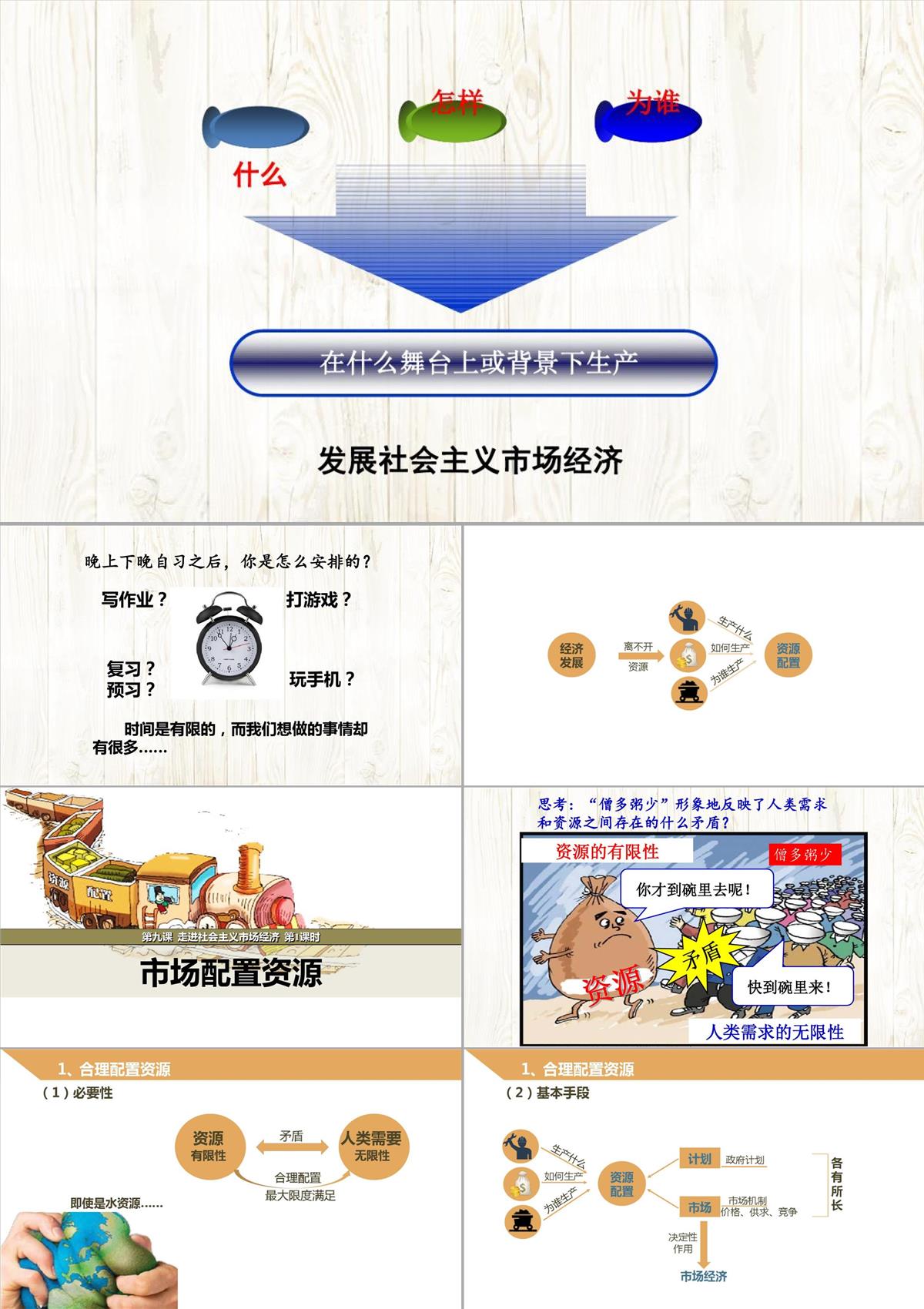上一篇幅講了什么是PPT,PPT制作工具,那是不是說會「雙擊 PowerPoint,點擊空白模板,進入 PPT 界面,然后開始著手于 PPT 的制作」就行了。
當然還不夠,如果想要更高效的完成 PPT 制作,以及更好的使用PPT,是需要提前做好 PowerPoint 這款軟件的“初始化配置”(用戶自定義)。
下面是Work辦公網分享的幾個方面,介紹 PPT 高手們的一些常用“初始化配置”。
1、PPT自動保存 2、文件存儲默認位置調整 3、最大撤銷次數設置 4、圖片壓縮配置 5、保存縮略圖顯示 6、文件保護配置
一、PPT自動保存設置
為了防止各種各樣的突發情況,導致處于編輯中的演示文稿沒有保存,辛苦的內容沒有了你要不要崩潰?我們是可以調整自動保存頻率和恢復策略的。
操作步驟:點擊「文件」選項卡 —>「選項」—>「保存」,如下圖
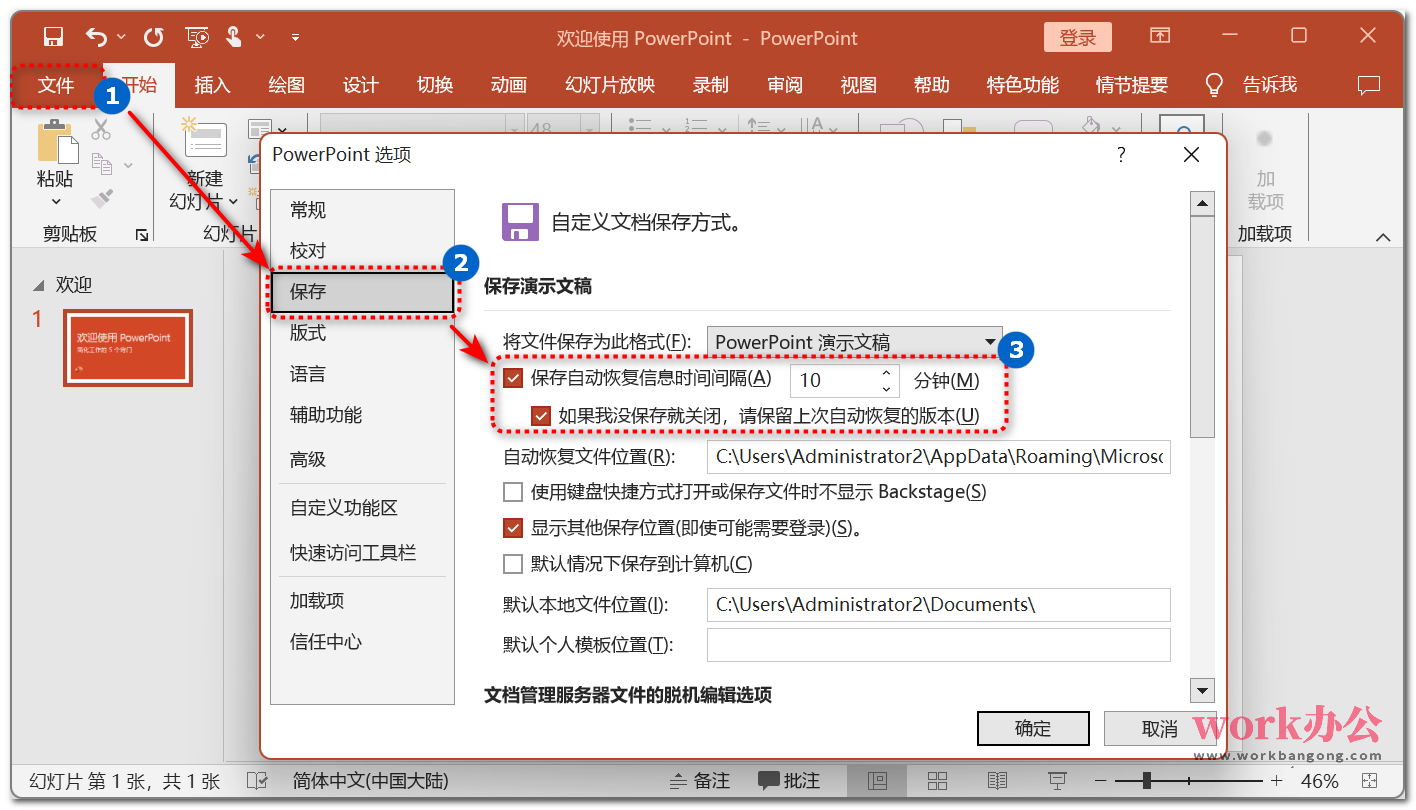
可以按自己的需要調整間隔時間,及時保存文檔內容。
二、文件存儲默認地址調整
編寫保存的ppt文檔時都是默認在C盤目錄,為了不讓他占用我們珍貴的系統盤,我們需要給它設置一個常用的保存目錄。
操作步驟:點擊「文件」選項卡 —>「選項」—>「保存」,如下圖

調整我們需要存儲的目錄,后續保存時默認都選擇此目錄進行保存。
三、設置最大撤銷次數
PPT制作編輯過程,使用Ctrl+Z回退有次數限制,那如何增加撤銷回退次數呢,讓我們有更多的“后悔藥”。
操作步驟:點擊「文件」選項卡 —>「選項」—>「高級」,如下圖

PPT安裝好之后默認的次數20次,一般無法滿足我們的需求。可以調整到最大150。
四、圖片壓縮設置
為什么本地高質量圖片導入到ppt中,圖片總是感覺不清晰,有些失真呢,其實是圖片被PPT壓縮后的結果,那么應該如何設置。
操作步驟:點擊「文件」選項卡 —>「選項」—>「高級」,如下圖

默認分辨率選擇需要顯示圖片清晰度即可。
五、文件中PPT如何顯示PPT縮略圖
為什么別人的PPT,在文件夾視圖為縮略圖瀏覽時,能顯示PPT首頁的縮略圖呢,自己的PPT都顯示的是PPT的圖表圖片,不方便查找文件中的具體內容。

操作步驟:點擊【文件】選項,在【信息面板】中找到【屬性】——高級屬性——勾上【保持預覽圖片】,最后保存一下即可~

六、文件保護配置
如何設置 PPT 是否允許他人修改、是否加密,來保證你的 PPT 不會被他人修改。

始終以只讀方式打開:保護演示文檔 → 用只讀方式打開
密碼進行加密:保護演示文檔 → 用密碼進行加密
標記為最終:保護演示文檔 → 標記為最終狀態
好的開始是成功的一半,希望大家設置調整好自己的PPT,讓它真正的為你所用~。